
Download Setup File from Downloader (100% Working Link)
Trik Manual Untuk mempercepat Akses Internet Anda
Pada kesempatan kali ini saya akan memberikan tips dan trik, bagaimana caranya untuk menambah kecepatan akses internet yang biasa digunakan oleh kita semua. Cara atau trik ini adalah sekumpulan trik yang saya dapatkan dari internet dan sudah saya coba, dan hasilnya memang ada perubahan walaupun tidak signifikan, cukup lumayan.
Pada kesempatan kali ini saya akan memberikan tips dan trik, bagaimana caranya untuk menambah kecepatan akses internet yang biasa digunakan oleh kita semua. Cara atau trik ini adalah sekumpulan trik yang saya dapatkan dari internet dan sudah saya coba, dan hasilnya memang ada perubahan walaupun tidak signifikan, cukup lumayan.
Menambah Kecepatan Internet dengan GPEDIT
Banyak tips dan trik untuk mempercepat koneksi internet. Saya coba cara yang satu ini dan hasilnya lumayan, memang lebih cepet.
Caranya dengan mengubah setting bandwith pada windows
Pada dasarnya OS windows sudah membatasi bandwidth untuk koneksi internet sebanyak 20% dari total bandwidth yang seharusnya bisa maksimal, Jika anda ingin menambah bandwidth internet supaya koneksinya terasa lebih cepat dan kencang bisa dengan cara mengurangi atau mengosongkan batasan bandwidth tersebut supaya pada Windows kita bisa maksimal dalam menggunakan bandwidth yang sudah ada.
Ikuti petunjuknya seperti dibawah ini :
1. Klik Start
2. Klik Run
3. Ketik gpedit.msc
4. Kemudian klik Ok
5. Setelah masuk klik Administrative Templates
6. Kemudian Klik Network
7. Setelah terbuka klik QoS Packet scheduler
8. Kemudian klik Limit Reservable Bandwidth
9. Dan setelah terbuka ubah setting menjadi Enable
10. Kemudian ubah Bandwidth Limitnya menjadi 0
11. Klik Apply,ok
12. Kemudian keluar dan Restart computer
Mempercepat memakai REGISTRY
Jika problem anda koneksi sering putus dan nambahin kecepatan acces, silahkan coba cara ini :
1. Silahkan masukkan ke menu REGEDIT
2. Kemudian masuk ke HKEY_LOCAL_MACHINE->System->CurrentControlSet->Services->NetBT->Parameters.
Klik dua kali TransportBindName, kemudian hapus nama atau angka yang tertera pada kolom.
3. Kemudian masuk ke HKEY_LOCAL_MACHINE->Software->Microsoft->OLE, pada string EnableDCOM nilai Y di ubah menjadi N.
Tutup Menu Regedit kemudian Restart komputer anda.
Memakai Firefox pada koneksi internet
Jika Anda pernah ngerasain pake internet untuk browsing tetep LEMOT ABIS, download juga pelan banget, nah sekarang masalah itu mungkin bisa teratasi dengan cara ini, caranya adalah :
1. Buka Browser Mozilla Firefox
2. Pada Address Bar ketik : about ONFIG
ONFIG
3. Cari string yang nilainya akan dirubah.
Contoh merubahnya :
network.http.pipelining à FALSE ====> klik kanan “Toggle” menjadi === TRUE
network.http.pipelining.maxrequests à 64
network.http.proxy.pipelining === TRUE
network.proxy.share_proxy_settings === FALSE <== ini harus FALSE
4. Untuk yang belum tersedia stringnya, buat string baru caranya : Klik kanan ditempat kosong, NEW — INTEGER
Contohnya : nglayout.initialpaint.delay === 0
5. Kemudian REFRESH atau Tekan F5
6. Pada Address Bar ketik : about:BLANK
7. Klik menu:
Untuk OS Windows XP TOOLS — OPTIONS — WEB FEATURES
Untuk OS Linux ( Vector ) EDIT — PREFERENCES
Untuk Setting yang berbeda di beberapa OS EDIT — ADVANCED
8. Pada option : ALLOW WEB SITES TO INSTALL SOFTWARE beri tanda Check Box untuk mengaktifkan.
9. Kemudian tekan OK lalu REFRESH ( F5 )
10. Download Add-ons Firefox AutoProxy di https://addons.mozilla.org
11. Setelah selesai jangan tekan tombol UPDATE
12. Klik Tanda X (tutup)yang ada di pojok kanan atas dari POP UP Window yang muncul
13. Tutup semua browser Mozilla FireFox,
14. Kemudian buka lagi untuk mengaktifkan software SwitchProxy Tool yang sudah di install tadi
15. Kalo instalasi sukses, akan muncul Toolbar tambahan di bawah toolbar navigasi & Address Bar.
16. Sekarang browser mozilla siap untuk digunakan.
Catatan :
- Software SwitchProxy Tool ini selain untuk mengganti Proxy secara oto s di Browser Mozilla FireFox, Engine-nya juga berpengaruh terhadap kecepatan koneksi Internet.
s di Browser Mozilla FireFox, Engine-nya juga berpengaruh terhadap kecepatan koneksi Internet.
- Cara ini sangat efektif bila digunakan di warnet yang padat pengunjung untuk menyedot Bandwidth ( mayoritas kecepatan akses Internet ) ke komputer yang sedang anda pakai.
- Perubahan yang signifikan terjadi pada koneksi Internet dengan BROADBAND / VSAT.
Berikut ini kode-kode yang dirubah untuk meningkatkan bandwidth pada mozilla firefox jika menggunakan modem jenis Dial Up….
browser.cache.disk_cache_ssl === TRUE
browser.xul.error_pages.enabled === TRUE
content.interrupt.parsing === TRUE
content.max.tokenizing.time === 3000000
content.maxtextrun === 8191
content.notify.backoffcount === 5
content.notify.interval === 750000
content.notify.ontimer === TRUE
content.switch.threshold === 750000
network.http.max-connections === 32
network.http.max-connections-per-server === 8
network.http.max-persistent-connections-per-proxy === 8
network.http.max-persistent-connections-per-server === 4
network.http.pipelining === TRUE
network.http.pipelining.maxrequests === 8
network.http.proxy.pipelining === TRUE
nglayout.initialpaint.delay === 750
plugin.expose_full_path === TRUE
signed.applets.codebase_principal_support === TRUE
Tips tambahan :
Disable IPv6 di Firefox digunakan untuk menambah kecepatan load page, soalnya hampir semua site sudah nggak pake IPv4.
Caranya :
Buka Firefox
Ketik: about ONFIG à (enter)
ONFIG à (enter)
Cari: Network.dns.disableIPv6 à dirubah menjadi “TRUE”
NB.: nglayout.initialpaint.delay bisa dirubah dengan nilai 0 sampai 300. Ada juga yg set 30. Tergantung kebutuhan. Coba dari 0 dulu, baru nanti kalau nggak ada perubahan naikan bertahap sampai 300 sampai pada nilai yang dirasa memuaskan…
Jangan lupa untuk restart Mozilla FireFoxnya setelah disetting agar settingannya bekerja
Banyak tips dan trik untuk mempercepat koneksi internet. Saya coba cara yang satu ini dan hasilnya lumayan, memang lebih cepet.
Caranya dengan mengubah setting bandwith pada windows
Pada dasarnya OS windows sudah membatasi bandwidth untuk koneksi internet sebanyak 20% dari total bandwidth yang seharusnya bisa maksimal, Jika anda ingin menambah bandwidth internet supaya koneksinya terasa lebih cepat dan kencang bisa dengan cara mengurangi atau mengosongkan batasan bandwidth tersebut supaya pada Windows kita bisa maksimal dalam menggunakan bandwidth yang sudah ada.
Ikuti petunjuknya seperti dibawah ini :
1. Klik Start
2. Klik Run
3. Ketik gpedit.msc
4. Kemudian klik Ok
5. Setelah masuk klik Administrative Templates
6. Kemudian Klik Network
7. Setelah terbuka klik QoS Packet scheduler
8. Kemudian klik Limit Reservable Bandwidth
9. Dan setelah terbuka ubah setting menjadi Enable
10. Kemudian ubah Bandwidth Limitnya menjadi 0
11. Klik Apply,ok
12. Kemudian keluar dan Restart computer
Mempercepat memakai REGISTRY
Jika problem anda koneksi sering putus dan nambahin kecepatan acces, silahkan coba cara ini :
1. Silahkan masukkan ke menu REGEDIT
2. Kemudian masuk ke HKEY_LOCAL_MACHINE->System->CurrentControlSet->Services->NetBT->Parameters.
Klik dua kali TransportBindName, kemudian hapus nama atau angka yang tertera pada kolom.
3. Kemudian masuk ke HKEY_LOCAL_MACHINE->Software->Microsoft->OLE, pada string EnableDCOM nilai Y di ubah menjadi N.
Tutup Menu Regedit kemudian Restart komputer anda.
Memakai Firefox pada koneksi internet
Jika Anda pernah ngerasain pake internet untuk browsing tetep LEMOT ABIS, download juga pelan banget, nah sekarang masalah itu mungkin bisa teratasi dengan cara ini, caranya adalah :
1. Buka Browser Mozilla Firefox
2. Pada Address Bar ketik : about
 ONFIG
ONFIG3. Cari string yang nilainya akan dirubah.
Contoh merubahnya :
network.http.pipelining à FALSE ====> klik kanan “Toggle” menjadi === TRUE
network.http.pipelining.maxrequests à 64
network.http.proxy.pipelining === TRUE
network.proxy.share_proxy_settings === FALSE <== ini harus FALSE
4. Untuk yang belum tersedia stringnya, buat string baru caranya : Klik kanan ditempat kosong, NEW — INTEGER
Contohnya : nglayout.initialpaint.delay === 0
5. Kemudian REFRESH atau Tekan F5
6. Pada Address Bar ketik : about:BLANK
7. Klik menu:
Untuk OS Windows XP TOOLS — OPTIONS — WEB FEATURES
Untuk OS Linux ( Vector ) EDIT — PREFERENCES
Untuk Setting yang berbeda di beberapa OS EDIT — ADVANCED
8. Pada option : ALLOW WEB SITES TO INSTALL SOFTWARE beri tanda Check Box untuk mengaktifkan.
9. Kemudian tekan OK lalu REFRESH ( F5 )
10. Download Add-ons Firefox AutoProxy di https://addons.mozilla.org
11. Setelah selesai jangan tekan tombol UPDATE
12. Klik Tanda X (tutup)yang ada di pojok kanan atas dari POP UP Window yang muncul
13. Tutup semua browser Mozilla FireFox,
14. Kemudian buka lagi untuk mengaktifkan software SwitchProxy Tool yang sudah di install tadi
15. Kalo instalasi sukses, akan muncul Toolbar tambahan di bawah toolbar navigasi & Address Bar.
16. Sekarang browser mozilla siap untuk digunakan.
Catatan :
- Software SwitchProxy Tool ini selain untuk mengganti Proxy secara oto
 s di Browser Mozilla FireFox, Engine-nya juga berpengaruh terhadap kecepatan koneksi Internet.
s di Browser Mozilla FireFox, Engine-nya juga berpengaruh terhadap kecepatan koneksi Internet.- Cara ini sangat efektif bila digunakan di warnet yang padat pengunjung untuk menyedot Bandwidth ( mayoritas kecepatan akses Internet ) ke komputer yang sedang anda pakai.
- Perubahan yang signifikan terjadi pada koneksi Internet dengan BROADBAND / VSAT.
Berikut ini kode-kode yang dirubah untuk meningkatkan bandwidth pada mozilla firefox jika menggunakan modem jenis Dial Up….
browser.cache.disk_cache_ssl === TRUE
browser.xul.error_pages.enabled === TRUE
content.interrupt.parsing === TRUE
content.max.tokenizing.time === 3000000
content.maxtextrun === 8191
content.notify.backoffcount === 5
content.notify.interval === 750000
content.notify.ontimer === TRUE
content.switch.threshold === 750000
network.http.max-connections === 32
network.http.max-connections-per-server === 8
network.http.max-persistent-connections-per-proxy === 8
network.http.max-persistent-connections-per-server === 4
network.http.pipelining === TRUE
network.http.pipelining.maxrequests === 8
network.http.proxy.pipelining === TRUE
nglayout.initialpaint.delay === 750
plugin.expose_full_path === TRUE
signed.applets.codebase_principal_support === TRUE
Tips tambahan :
Disable IPv6 di Firefox digunakan untuk menambah kecepatan load page, soalnya hampir semua site sudah nggak pake IPv4.
Caranya :
Buka Firefox
Ketik: about
 ONFIG à (enter)
ONFIG à (enter)Cari: Network.dns.disableIPv6 à dirubah menjadi “TRUE”
NB.: nglayout.initialpaint.delay bisa dirubah dengan nilai 0 sampai 300. Ada juga yg set 30. Tergantung kebutuhan. Coba dari 0 dulu, baru nanti kalau nggak ada perubahan naikan bertahap sampai 300 sampai pada nilai yang dirasa memuaskan…
Jangan lupa untuk restart Mozilla FireFoxnya setelah disetting agar settingannya bekerja

Trik Manual Untuk mempercepat Akses Internet Anda Download Free
|
Masukan Email Sobat Untuk Mendapatkan Update Artikel Terbaru |
||
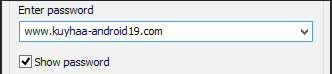









0 comments:
Post a Comment
[Enjoy]